ホームページなどのファイルをユーザーの領域に転送するためにファイル転送ツールを使いますが、MISではSSLに対応したftpとSSH(scp/sftp)に対応しています。このページではSSH(scp/sftp)を使った場合の設定方法について解説します。
設定情報
- ポート番号: 50022
- ユーザー名: 登録証のメール用ユーザーID
- パスワード: 登録証のメール用パスワード
設定手順
WinSCPを次のサイトからダウンロードします。以下のリンクをクリックして上部の「Download」メニューからダウンロードしてください。
ダウンロードしたファイルを実行してインストールします。インストール後初めて実行するときに以下の画面が出ます。
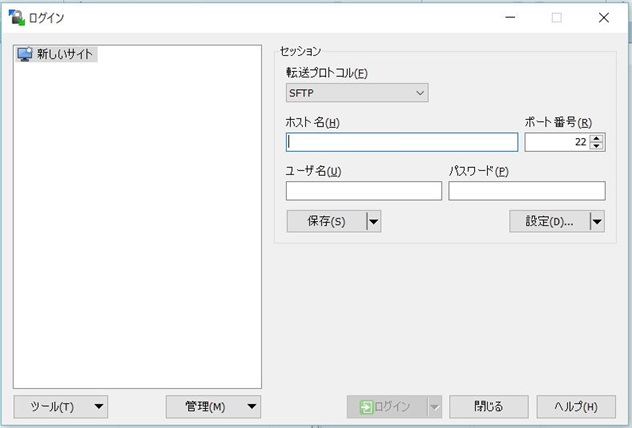
新しいサイトをクリックして設定情報を以下のように入力します。
- ホスト名の例: ww.mis.ne.jp
- ポート番号: 50022
- ユーザー名: 登録証のメール用ユーザーID
パスワード: 登録証のメール用パスワード

入力が終了したら保存ボタンを押して設定を保存します。
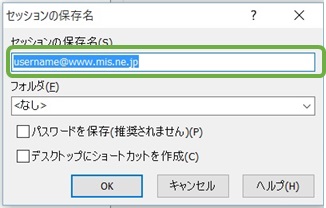
「セッションの保存名」はわかりやすいものをつけてください。
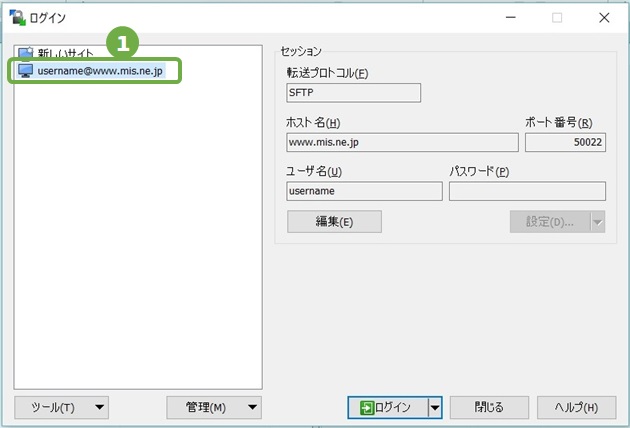
保存が終わったら設定は完了です。ログインに使用する設定を選んで「ログイン」ボタンを押してください。
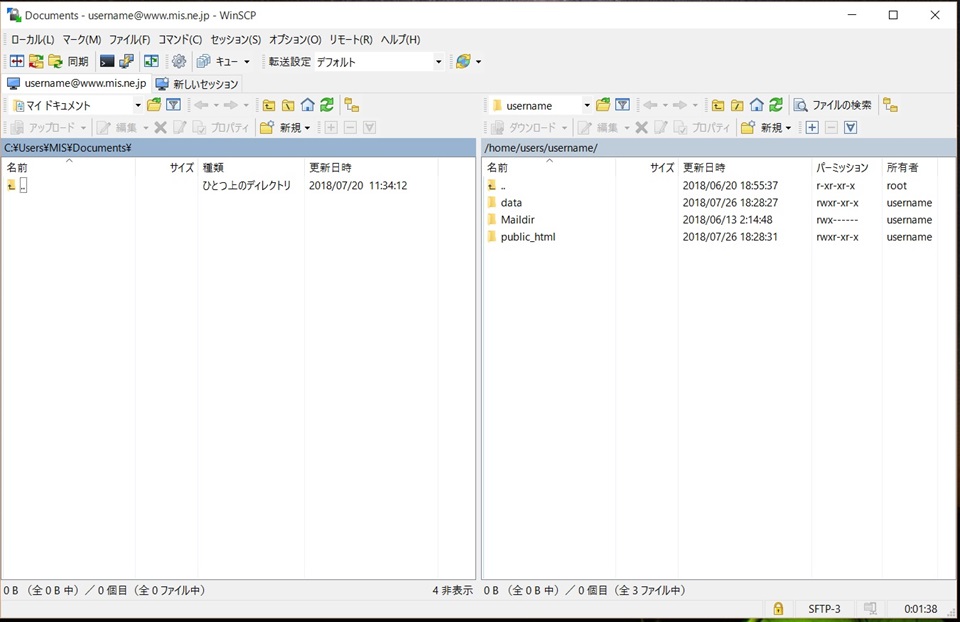
正常にログインできれば上記のような画面になります。右側がサーバー側、左側がパソコン側のファイル一覧になりますのでファイルをアップロードする場合は左から右へドラッグし、ダウンロードする場合は右から左にドラッグします。そのほかは通常のファイル操作とほぼ同じです。
